Алексей Гультяев - Виртуальные машины: несколько компьютеров в одном
- Название:Виртуальные машины: несколько компьютеров в одном
- Автор:
- Жанр:
- Издательство:ЗАО Издательский дом «Питер»
- Год:2006
- Город:Санкт-Петербург
- ISBN:5-469-01338-3
- Рейтинг:
- Избранное:Добавить в избранное
-
Отзывы:
-
Ваша оценка:
Алексей Гультяев - Виртуальные машины: несколько компьютеров в одном краткое содержание
Применение виртуальных машин дает различным категориям пользователей — от начинающих до IT-специалистов — множество преимуществ. Это и повышенная безопасность работы, и простота развертывания новых платформ, и снижение стоимости владения. И потому не случайно сегодня виртуальные машины переживают второе рождение.
В книге рассмотрены три наиболее популярных на сегодняшний день инструмента, предназначенных для создания виртуальных машин и управления ими: Virtual PC 2004 компании Microsoft, VMware Workstation от компании VMware и относительно «свежий» продукт — Parallels Workstation, созданный в компании Parallels. Причем описание всех «конкурирующих» программ построено по одной и той же схеме, чтобы читателю проще было сравнить их между собой и сделать обоснованный выбор.
Виртуальные машины: несколько компьютеров в одном - читать онлайн бесплатно полную версию (весь текст целиком)
Интервал:
Закладка:
■ DHCP Server(DHCP-сервер) — программный компонент, обеспечивающий назначение сетевых IP-адресов виртуальным машинам в сети, в которой не используются подключения через мост (то есть для подключений типа Нost Onlyили Network Address Translation).
Создание и настройка сети
Если при создании ВМ был выбран тип сетевого подключения Bridged Networking, то данная ВМ будет готова работать в сети без дополнительной настройки. При этом виртуальный сетевой адаптер получит доступ к физической сетевой карте хост-компьютера (рис. 3.73).

Рис. 3.73.Схема сетевого подключения ВМ по типу Bridged Networking
При использовании подключения Bridged Networking данная ВМ должна иметь собственный сетевой идентификатор. Например, если хост-компьютер подключен к сети, работающей по протоколам TCP/IP, то ВМ должен быть назначен собственный IP-адрес. Кроме того, если хост-компьютер сконфигурирован для мультизагрузки, и вы планируете запускать из среды ВМ несколько установленных на нем ОС то для каждой из них потребуется собственный IР-адрес. Способ назначения адресов зависит от правил, установленных в этой сети.
При использовании подключения Bridged NetworkingВМ является полноправным участником соответствующей сети и получает доступ к другим узлам сети (в пределах прав, заданных для хост-компьютера).
Если при создании ВМ был выбран какой-либо другой тип сетевого подключения или вы вообще отказались от сетевых подключений, то для конфигурирования ВМ под подключение Bridged Networkingпотребуется настройка виртуального сетевого адаптера.
В том случае, когда адаптер отсутствует, порядок действий должен быть следующим.
1. Убедитесь, что ВМ выключена.
2. Откройте окно настройки ВМ и на вкладке Hardwareщелкните на кнопке Add.
3. После запуска мастера установки оборудования выберите в списке устройств пункт Ethernet Adapterи щелкните на кнопке Далее.
4. В следующем окне (рис. 3.74) убедитесь, что установлены флажок Connect at power on(Присоединять при включении) и переключатель Bridged: Connected directly to the physical network(Мостовое соединение: прямое подключение к физической сети) — этот вариант должен быть выбран по умолчанию. Затем щелкните на кнопке Готово.
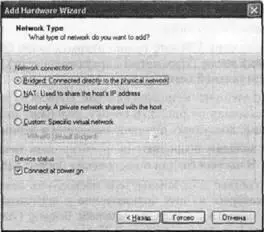
Рис. 3.74.Выбор типа сетевого подключения ВМ
После завершения работы мастера в списке устройств ВМ появится сетевой адаптер, а в правой части окна будут представлены те же варианты сетевого подключения, которые предлагал мастер (рис. 3.75).
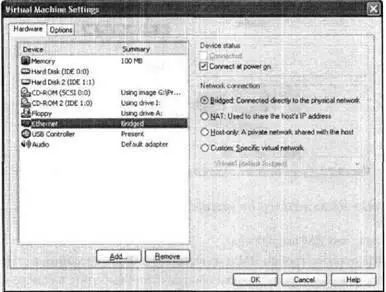
Рис. 3.75.Параметры сетевого адаптера
Благодаря этому вы всегда можете оперативно изменить тип подключения, установив другой переключатель.
Как уже было сказано, при использовании подключения Bridged NetworkingВМ соединяется с хост-компьютером через коммутатор VMnet0. При необходимости вы можете заменить его, а также скорректировать некоторые другие параметры сетевого подключения такого типа.
Для этого в основном окне VMware нужно открыть меню Editи выбрать в нем команду Virtual Network setting(Параметры виртуальной сети). Это приведет к запуску редактора виртуальной сети.
Окно редактора разделено на несколько вкладок. Первая из них — Summary(Общие сведения), показанная на рис. 3.76 вверху, содержит информацию о типах сетевых подключений, доступных для использования в данный момент. Три последующие вкладки позволяют скорректировать некоторые параметры этих подключений. В частности, для подключения Bridged Networking вы можете:
■ при наличии в составе хост-компьютера нескольких сетевых адаптеров запретить для некоторых из них подключение к виртуальному мосту — для этого требуется перейти на вкладку Automatic Bridging(Автоматическое подключение к мосту), показанную рис. 3.76 внизу, и с помощью кнопки Addсформировать список Excluded adapters(Исключаемые адаптеры);
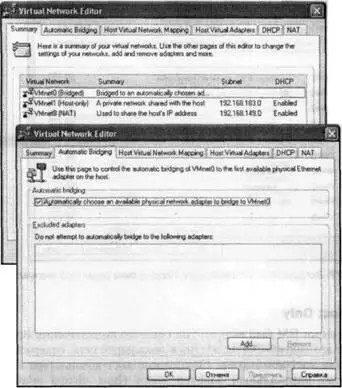
Рис. 3.76.Окно редактора виртуальной сети
■ подключить физический адаптер хост-компьютера вместо коммутатора VMnet0к какому-либо другому коммутатору — для этого требуется перейти на вкладку Host Virtual Network Mapping(Распределение адаптеров Host Virtual Network) и с помощью раскрывающегося списка, относящегося к выбранному вами коммутатору, сопоставить ему физический адаптер, например можно сопоставить физический адаптер коммутатору VMnet4(рис. 3.77), однако следует помнить, что такое изменение потребует и повторного подключения к этому же коммутатору тех ВМ, которые должны взаимодействовать с данным физическим адаптером;
■ изменить параметры подключения к подсети, в которой зарегистрирован физический адаптер хост-компьютера (IP-адрес и/или маску подсети) — для этого следует на той же вкладке Host Virtual Network Mappingщелкнуть на кнопке со стрелкой, расположенной справа от раскрывающегося списка (см. рис. 3.77), в открывшемся меню выбрать пункт Subnet(Подсеть) и в дополнительном окне ввести требуемые значения.
Не забывайте, что действие параметров, задаваемых с помощью редактора виртуальной сети, распространяется на все виртуальные машины.
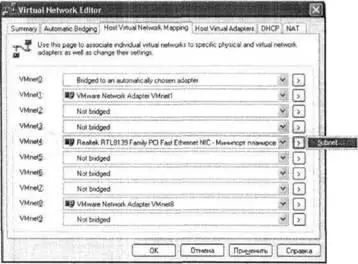
Рис. 3.77.Вкладка Host Virtual Network Mapping окна редактора виртуальной сети
Если при создании ВМ был выбран тип сетевого подключения Host Only, то данная RM будет автоматически включена в локальную сеть, содержащую в качестве второго узла хост-компьютер. Соединение хост-компьютера с сетью осуществляется через виртуальный адаптер хоста (host virtual adapter), которой распознается хостовой ОС как сетевая карта, адресация в такой виртуальной сети возлагается на DHCP-сервер, предоставляемый VMware (рис. 3.78).
По умолчанию для такого сетевого подключения используется коммутатор VMnet1, однако вы можете изменить параметры с помощью редактора виртуальной сети.
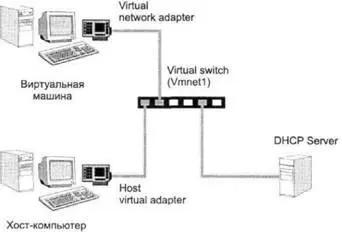
Рис. 3.78.Схема сетевого подключения ВМ по типу Host Only
Если при создании ВМ был выбран тип сетевого подключения NAT, то для данной ВМ будет автоматически создано прямое подключение к хост-компьютеру. Такой тип подключения целесообразно использовать прежде всего в том случае, когда вам требуется получить доступ к сервисам Интернета из среды ВМ.
Читать дальшеИнтервал:
Закладка:








